电脑怎样用手机热点上网 电脑通过手机热点连接网络
更新时间:2023-12-26 17:42:41作者:xiaoliu
现代社会中电脑已经成为人们生活中不可或缺的工具之一,在一些特殊情况下,我们可能会遇到没有无线网络可用的情况,这时候我们就需要寻找其他方法来连接网络。其中利用手机热点成为了一种方便快捷的选择。通过手机热点连接网络,可以让我们在没有无线网络的情况下,仍然能够使用电脑进行上网。究竟如何才能将电脑通过手机热点连接到网络呢?接下来我们将详细介绍这个过程。
方法如下:
1.打开手机,解锁手机桌面后,在桌面应用中点击设置,进入手机的设置页面。
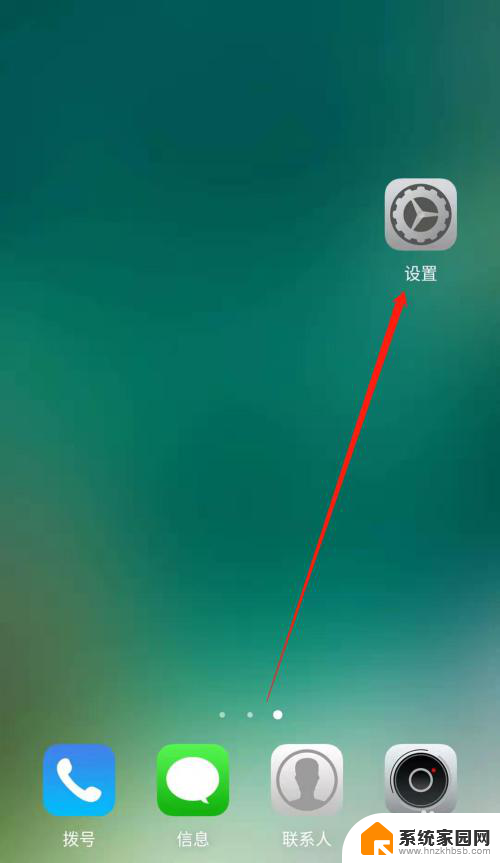
2.进入手机的设置页面后,点击更多连接方式,进入手机更多连接方式设置页面。
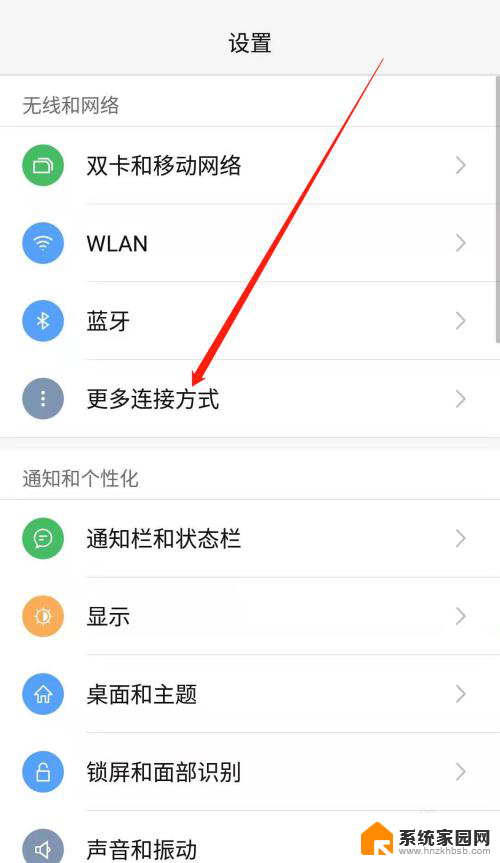
3.进入手机的更多连接方式设置页面后,点击个人热点一栏,进入手机的个人热点设置页面。
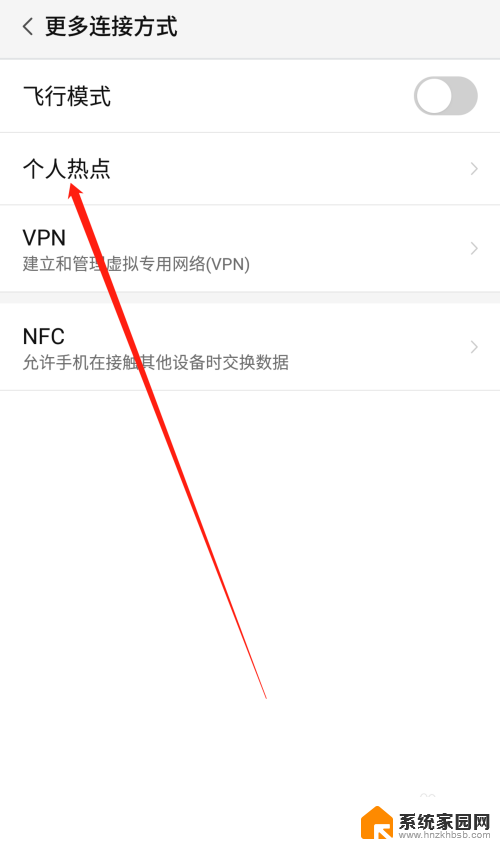
4.进入手机的个人热点设置页面后,点击便携式WLAN热点后方的开关按钮打开手机的便携式热点。
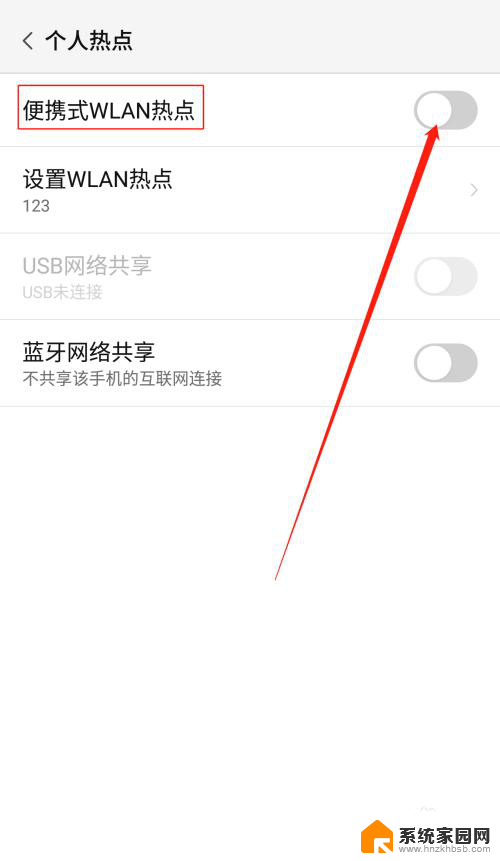
5.打开手机的便携式热点后,点击下方的设置WLAN热点。设置热点的网络名称及网络密码,然后点击页面右上角的确定。
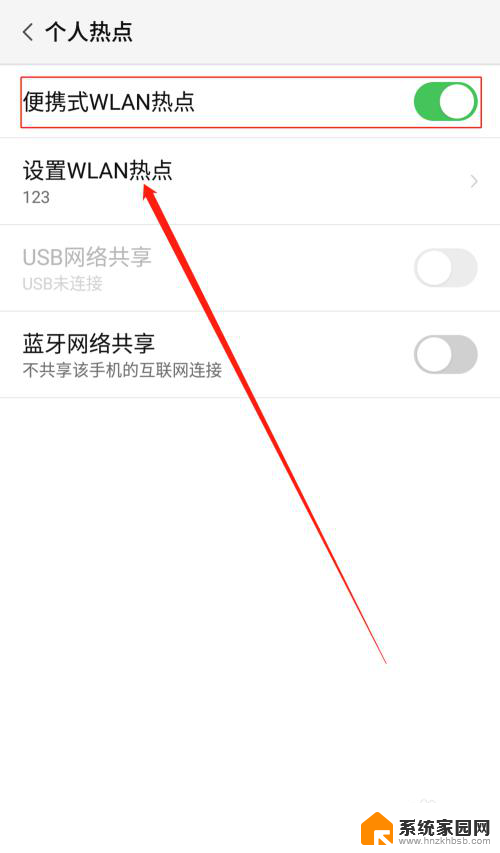
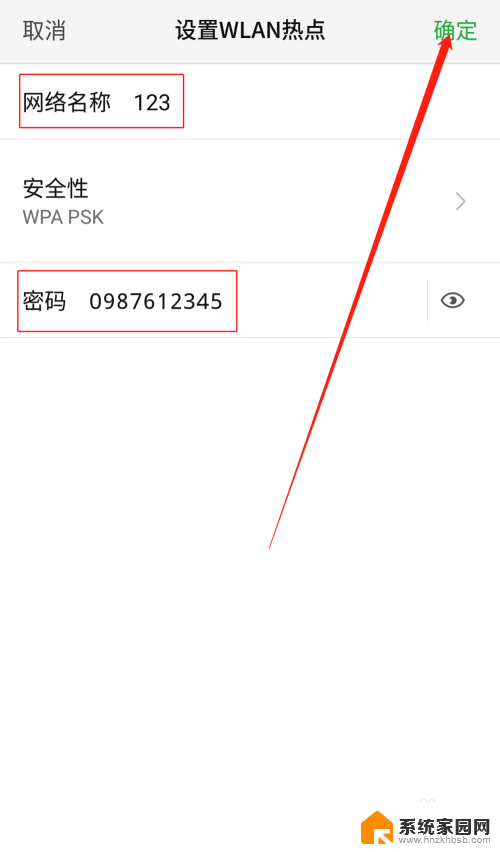
6.便携式热点的网络名称及密码设置好以后,用数据线把手机连接到电脑上。我们可以看到USB网络共享下方显示:已连接USB,然后点击USB网络共享后方的开关按钮开启USB网络共享功能。
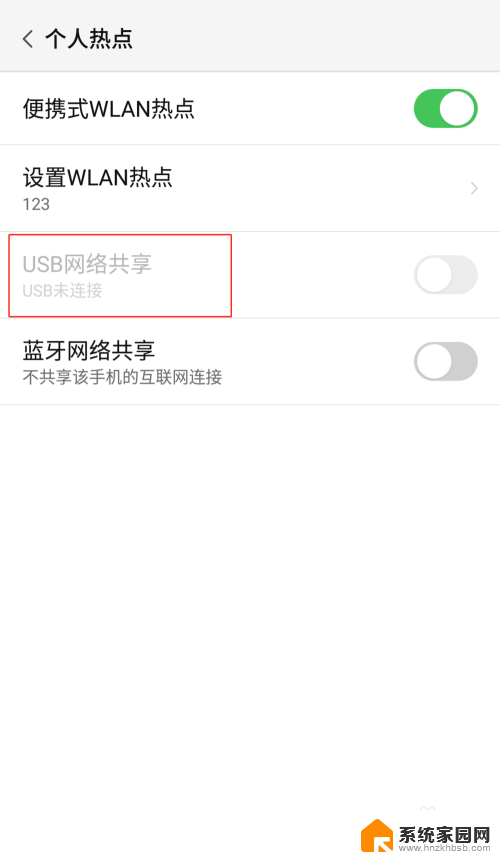
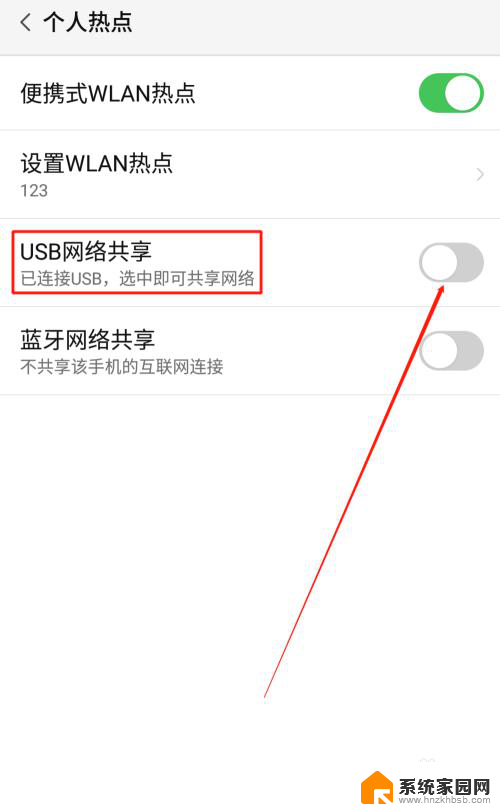
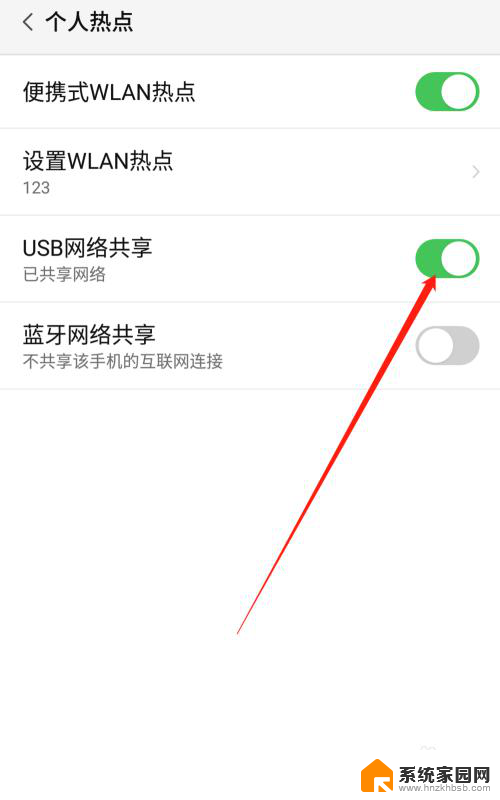
7.USB网络共享功能开启后,点击电脑下方的网络连接。找到我们设置的便携式热点的网络名称输入密码,这样就可以用电脑使用手机上的热点了。
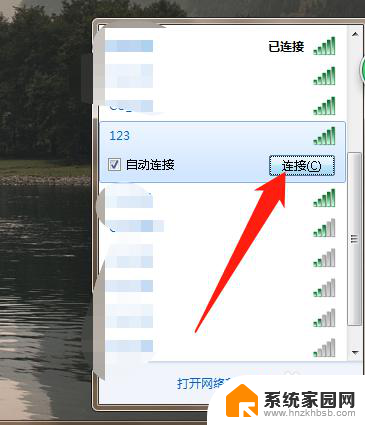
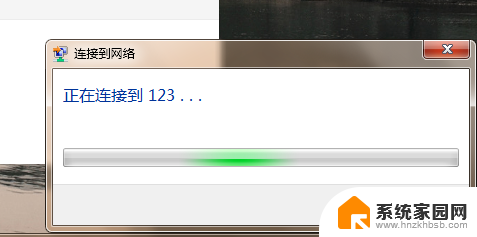
以上就是电脑如何使用手机热点上网的全部内容,如果你也遇到了同样的情况,请参考小编的方法进行处理,希望对大家有所帮助。
- 上一篇: 桌面壁纸咋设置 电脑桌面壁纸设置步骤
- 下一篇: 电脑打字怎样把字变大 电脑上字体怎么调大
电脑怎样用手机热点上网 电脑通过手机热点连接网络相关教程
- 手机怎样开热点给电脑上网 电脑连接手机热点的步骤
- 电脑能不能连手机热点的网络 手机热点如何连接电脑
- 电脑怎么共享手机热点网络 电脑连接手机热点教程
- 笔记本怎样连接手机热点wifi 笔记本电脑如何通过手机热点连接网络
- 电脑怎样连接手机的个人热点 台式电脑如何通过手机热点上网
- 电脑如何连接网络热点 笔记本电脑连接手机热点步骤
- 电脑通过蓝牙连接手机热点 电脑连接iPhone热点蓝牙教程
- 手机能给电脑开热点吗 手机开热点无线上网给电脑使用
- 电脑无法使用手机热点 手机热点连接不上电脑怎么办
- 手机热点连接电脑无法上网 手机热点成功连接电脑但无法上网应该怎么办
- 电脑微信怎么在手机上退出登录 手机怎么退出电脑上的微信登录
- 打开检查作业 如何使用微信小程序检查作业
- 电脑突然要求激活windows 如何解决电脑激活Windows问题
- 电脑输入密码提示错误 电脑密码输入正确却提示密码错误
- 电脑哪个键关机 电脑关机的简便方法是什么
- miwifi无法连接internet 小米路由器无法访问网络怎么设置
电脑教程推荐